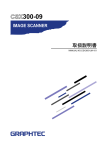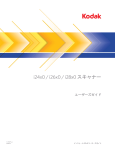Download 日本語
Transcript
ScanMate i1150/i1180 スキャナー ユーザーズガイド A-61816_ja 5K2886 サードパーティライセンス This software is based in part on the work of the Independent JPEG Group Copyright (C)2009-2013 D. R. Commander. All Rights Reserved. Redistribution and use in source and binary forms, with or without modification, are permitted provided that the following conditions are met: - Redistributions of source code must retain the above copyright notice, this list of conditions and the following disclaimer. - Redistributions in binary form must reproduce the above copyright notice, this list of conditions and the following disclaimer in the documentation and/or other materials provided with the distribution. - Neither the name of the libjpeg-turbo Project nor the names of its contributors may be used to endorse or promote products derived from this software without specific prior written permission. THIS SOFTWARE IS PROVIDED BY THE COPYRIGHT HOLDERS AND CONTRIBUTORS "AS IS", AND ANY EXPRESS OR IMPLIED WARRANTIES, INCLUDING, BUT NOT LIMITED TO, THE IMPLIED WARRANTIES OF MERCHANTABILITY AND FITNESS FOR A PARTICULAR PURPOSE ARE DISCLAIMED. IN NO EVENT SHALL THE COPYRIGHT HOLDERS OR CONTRIBUTORS BE LIABLE FOR ANY DIRECT, INDIRECT, INCIDENTAL, SPECIAL, EXEMPLARY, OR CONSEQUENTIAL DAMAGES (INCLUDING, BUT NOT LIMITED TO, PROCUREMENT OF SUBSTITUTE GOODS OR SERVICES; LOSS OF USE, DATA, OR PROFITS; OR BUSINESS INTERRUPTION) HOWEVER CAUSED AND ON ANY THEORY OF LIABILITY, WHETHER IN CONTRACT, STRICT LIABILITY, OR TORT (INCLUDING NEGLIGENCE OR OTHERWISE) ARISING IN ANY WAY OUT OF THE USE OF THIS SOFTWARE, EVEN IF ADVISED OF THE POSSIBILITY OF SUCH DAMAGE. 安全性について ユーザーへの注意事項 • スキャナーは 3.2 kg(7 ポンド)の荷重に耐えられる安定した、平らな場所に設置してください。 • ほこりの多い場所や、湿気や蒸気の当たる場所にスキャナーを設置しないでください。感電または出火の危険があります。 スキャナーと電源装置は室内の乾燥した場所で使用してください。 • 電源コンセントがスキャナーから 1.52 m 以内にあり、簡単に接続できることを確認してください。 • 電源アダプタがコンセントに接続されていることを確認してください。接続がゆるいと、感電または出火の危険があります。 • 電源コードを傷つける、結ぶ、切る、改造などはしないでください。感電または出火の危険があります。 • スキャナーに付属の AC アダプタのみを使用してください。 スキャナーの AC アダプタを別の製品で使用しないでください。 • 電源コンセントの周辺には十分なスペースを設け、緊急時にすぐにプラグを外せるようにしてください。 • スキャナーが異常に熱い、異臭がする、煙が出る、異音がする場合は、使用を停止してください。スキャナーを即座に停止 して、電源コードをコンセントから外し、コダックサービスセンターにご連絡ください。 • スキャナーや AC 電源アダプタを分解または改造しないでください。 • 電源コードとインターフェースケーブルを接続したままでスキャナーを移動しないでください。電源コードとインター フェースケーブルが破損します。スキャナーを移動する前に電源コードをコンセントから抜いてください。 • コダックが推奨する清掃手順に従ってください。エアー、液体、ガススプレークリーナを使用しないでください。これらの クリーナは、ほこり、汚れ、ゴミをスキャナー内の別の場所に移動させ、スキャナーの故障の原因となる可能性があります。 • 化学製品の化学物質安全データシート (MSDS) は、次のコダック Web サイトで入手できます。www.kodakalaris.com/go/msds 。 ウェブサイトから MSDS にアクセスする場合、消耗品のカタログ番号を提示する必要があります。消耗品とカタログ番号 については、このガイドの「アクセサリと消耗品」を参照してください。 環境に関する情報 • コダックスキャンメイト i1150/i1180 スキャナーは、世界各国の環境要件に対応できるよう設計されています。 • メンテナンスまたはサービス時に交換した消耗品の廃棄についてはガイドラインを参照してください。詳細については、地 域の規定に従うか最寄りのコダック代理店にお問い合わせください。 • この機器の廃棄は、環境への配慮から規制されている場合があります。廃棄やリサイクルについては、地域の自治体にお問 い合わせください(米国の場合は、www.kodakalaris.com/go/scannerrecycling を参照してください)。 • 製品パッケージはリサイクル可能です。 • 部品は再利用、リサイクルを行うように設計されています。 • コダックスキャンメイト i1150/i1180 スキャナーは Energy Star に準拠しており、出荷時には 15 分に設定されています。 ヨーロッパ連合 (EU) このマークは、この製品を廃棄する際に、回収とリサイクルを行う適切な施設への送付が義務付けられているこ とを表します。本製品の収集 / 回収プログラムの詳細については、最寄りのコダック代理店にお問い合わせくだ さい。または、www.kodakalaris.com/go/recycle を参照してください。 REACH 規則 ((EC) No. 1907/2006) 第 59 (1) 条の対照リストに含まれる物質に関する情報については、 www.kodakalaris.com/go/REACH を参照してください。 騒音 Maschinenlärminformationsverordnung – 3, GSGV Der arbeitsplatzbezogene Emissionswert beträgt <70 dB(A). [Machine Noise Information Ordinance — 3, GSGV 操作者位置の騒音量 <70 dB(A)以下。] EMC 声明 米国:この装置は、FCC 規則の Part 15 に従った Class B デジタル装置に対する制限に適合していることが検査され、証明さ れています。これらの制限は、個人の住宅に取り付けた場合に、有害な干渉から適切に保護することをその目的としています。 本製品は高周波エネルギーを発生させ、使用し、また放射することもあります。取扱説明書に従って設置およびご使用されな い場合は、無線通信に有害な障害をもたらす可能性があります。ただし、特定の設置条件で、干渉が起こらないという保証は ありません。この装置が無線通信またはテレビ受信の障害となる場合には(装置をオン/オフすることで判定できます)、次の 方法で障害を改善されることをお勧めします。 • 受信アンテナの方向や位置を変える • 装置と受信機との距離を広げる • 受信機を接続している回路とは別の回路のコンセントに装置を接続する • 取扱店または信頼できるラジオ / テレビ関係の技術者に問い合わせる 法令遵守に責任のある当事者により明白に承認されていない変更または修正を行うと、装置を操作する権限が無効になる場合 があります。製品に被覆インターフェースケーブルが同梱されている場合、または製品を設置する際に被覆インターフェース ケーブルを追加コンポーネント / アクセサリとして使用するように指定されている場合は、FCC 規制に準拠するためにそれら のケーブルを使用する必要があります。 韓国:この機器は家庭で使用するための EMC 登録を取得しており、住宅でご利用いただけます。 概要 1-1 インストール 2-1 スキャン 3-1 メンテナンス 4-1 トラブルシューティング 5-1 付録 A&B 1 概要 目次 参考資料.......................................................................................... 1-2 アクセサリ ...................................................................................... 1-2 同梱品一覧 ...................................................................................... 1-2 スキャナーのコンポーネント ......................................................... 1-3 コダックスキャンメイト i1150/i1180 スキャナーは、個 人およびデスクトップワーク グループの用途に適したコン パクトなドキュメントスキャ ナ ー で す。ど ち ら の ス キ ャ ナーモデルにも、ボタンを押 すだけでイメージの E メール 送信、印刷、さまざまなアプ リケーションへの取り込みが できる、スマートタッチ機能 が搭載されています。また、 i1150/i1180 スキャナーには、 オプションで A3 サイズの コダックフラットベッドアク セサリまたはコダックリーガルサイズフラットベッドアクセサリの取り 付けも可能です。 どちらのスキャナーも近接型タッチテクノロジーを採用しており、ス タート/スクロールボタンを実際に押さなくても、 (スキャン開始やスマー トタッチオプションのスクロールなどの)作業を開始できます。 • コダックスキャンメイト i1150 スキャナー — 毎分 25 ページ(白黒、 カラー、グレースケール、200/300 dpi)スキャン可能な両面スキャ ナーです。最初の 10 枚の原稿で毎分 40 ページの処理が可能な「瞬速」 機能が搭載されています。i1150 スキャナーは、一度に 50 枚の原稿を スキャンでき、デュアル LED 間接光によって優れた画質のイメージが 得られます。 • コダックスキャンメイト i1180 スキャナー — 毎分 40 ページ(白黒、 カラー、グレースケール、200/300 dpi)スキャン可能な両面スキャ ナーです。i1180 スキャナーは、一度に 50 枚の原稿をスキャンでき、 デュアル LED 間接光によって優れた画質のイメージが得られます。 注:この『ユーザーズガイド』では、コダックスキャンメイト i1150/i1180 スキャナーの機能と手順について説明します。特に指定がない限 り、このガイドの情報は両モデルに適用されます。 A-61816_ja 2014 年 9 月 1-1 参考資料 この『ユーザーズガイド』以外に、次の資料が用意されています。 • インストールガイド — スキャナーの設置を手順ごとに説明します。 • スキャンセットアップガイド — コダックスキャンメイト i1150/i1180 スキャナーには、TWAIN データソースおよび ISIS ドライバが同梱さ れています。スキャンセットアップガイドでは、基本的なイメージ処 理機能の使用方法を説明します。インストールディスクに PDF フォー マットで収録されています。 • スマートタッチユーザーズガイド — スマートタッチ機能の使用方法に 関する情報と手順を説明します。このガイドは、スマートタッチアプリ ケーションのヘルプメニューでアクセスできます。 • リファレンスガイド — スキャナーを清掃する手順を図解で示します。こ のガイドはスキャナーのそばにおいて置いて、いつでも参照できるよう にしてください。 アクセサリ • コダック A3 サイズフラットベッドアクセサリ — コダック A3 サイ ズフラットベッドにより、11 x 17 インチ (A3) までの規格外の原稿を スキャンできるようになります。カタログ番号 189 4351 • コダックリーガルサイズフラットベッドアクセサリ — コダックリー ガルサイズフラットベッドにより、リーガル / 8.5 x 14 インチ / 216 x 356 mm までの規格外の原稿をスキャンできるようになります。 カタログ番号 119 9470 同梱品一覧 梱包品内容の確認 • コダックスキャンメイト i1150 または i1180 スキャナー • • • • • • • 1-2 USB 2.0 ケーブル 電源アダプタ AC プラグアダプタ インストールディスク リファレンスガイド(英語版) インストールガイド その他のパンフレット(「国内連絡先詳細」や「製品保障の登録」は 使用しません) A-61816_ja 2014 年 9 月 スキャナーのコンポー ネント 前部 2 14 1 13 3 4 12 11 10 5 9 8 6 1 2 A-61816_ja 2014 年 9 月 7 入力トレイ — 入力トレイは最大 50 枚の原稿(20 ポンド /80 g/m2)を 収納し、引き出すとリーガルサイズ(14 インチ)までの原稿に対応 できます。 サイドガイド — コダックスキャンメイト i1180 スキャナーのサイド ガイドは、スキャンする原稿の大きさに合わせて調節できます。コ ダックスキャンメイト i1150 スキャナーのサイドガイドは調節できま せん。 3 ギャップリリース — 特別な処理を必要とする原稿(破損の激しい 原稿など)用に、フィードローラとセパレーションローラのすきまを 手動で調整できます。ギャップリリースを使用する際には、ギャッ プリリースを引き出して特殊な原稿を給紙します。終了したら、 ギャップリリースを押して元の位置に戻します。 4 スキャナーカバー — このカバーを開いて、イメージングエリア、フィー ドローラ、セパレーションローラなどの、内部のコンポーネントにアク セスします。 5 レッジ — 小さな参考書類をここに留めておきます。 6 エンドストップ — 持ち上げると原稿のスキャン時に簡単に原稿を 収めることができます。 7 出力トレイ — スキャン済みの原稿を収納します。出力トレイを引 き伸ばすと、長さ 35.56 cm(14 インチ)までの原稿を収納できます。 1-3 8 電源ボタン — この場所をタッチしてスキャナーの電源を入れます。 9 上下スクロールボタン — 上下のスクロールボタンをタッチして、定 義済みの機能やアプリケーションを選択またはスクロールできます。 10 スタートボタン — スキャンを開始し、選択したアプリケーションを 起動します。アプリケーションは、オペレータコントロールパネル に表示されている数字に関連付けられています。 11 インジケータライト — 点滅または点灯してスキャナーの状態を表 します。詳細については、第 5 章の「トラブルシューティング」を 参照してください。 12 オペレータコントロールパネル — 1 ~ 9 の数字とメッセージを表示 します。この番号は、事前設定された機能に対応します。エラーが 発生した場合、 「U」または「E」が表示されます。 原稿が入力トレイにあり、スキャナーは入力トレイからス キャンを行うことを示します。 原稿が入力トレイにないことを示します。 スキャナーがオプションのコダック A3 またはリーガルサイ ズフラットベッドアクセサリに接続されており、原稿が入力 トレイにある場合、スキャナーは入力トレイからスキャンを 行います。 入力トレイに原稿がない場合、フラットベッドアイコンは強 調表示されます。スキャンアプリケーションにフラットベッ ドのオプションが設定されている場合、原稿はフラットベッ ドからスキャンされます。 13 スキャナーカバーリリースレバー — スキャナーを開いて、搬送路 の清掃や紙詰まりの除去などができます。 14 ID-1 カードの位置調整 — 小さなカード(米国の免許証や ID カード の大きさのクレジットカードなど)1 枚を縦長方向でスキャンする場 合に使用します。 大きなカード (2010 年 11 月以前のドイツの ID カー ドなど)1 枚を横長方向でスキャンする場合、ID-2 カードの位置調 整もあります( 「前部」の図にはこの位置は示されていません)。 注:ID カードに文字が浮き彫りされている場合、浮き彫りされている面を 上向きにしてください。 1-4 A-61816_ja 2014 年 9 月 後面部 3 2 1 1 セキュリティロックポート — セキュリティロックをスキャナーに接続 します。標準的なセキュリティロックは、事務用品店などでご購入くだ さい。取り付け手順は、セキュリティロックの付属の手順書を参照して ください。 2 電源ポート — 電源をスキャナーに接続します。 3 USB ポート — スキャナーを PC へ接続します。 A-61816_ja 2014 年 9 月 1-5 内部 1 7 6 2 3 5 4 1 用紙センサ — 入力トレイにセットされた原稿を検出します。 2 UDDS および IDP センサ — 重送および原稿の端の検出に使用され ます。 3 プリセパレーションパッド — セパレーションローラを清掃や交換す る場合に、このパッドを引き出します。 4 セパレーションローラ — さまざまなサイズ、厚さ、素材の原稿を 1 枚 ずつスムーズに給紙します。 5 イメージングガイド — 最適な画質を得るには、イメージ捕捉エリ アを常にきれいな状態に保つ必要があります。 6 フィードローラ — さまざまなサイズ、厚さ、素材の原稿を 1 枚ず つスムーズに給紙します。 7 フィードローラカバー — フィードローラを清掃や交換する場合に、 このカバーを外します。 1-6 A-61816_ja 2014 年 9 月 2 インストール 目次 スキャナーの設置 ........................................................................... 2-1 コダックドライバソフトウェアのインストール:Windows...... 2-1 コダックドライバソフトウェアのインストール:Linux............ 2-2 コダックドライバソフトウェアのインストール:Macintosh .... 2-2 入力トレイの取り付け................................................................ 2-2 電源コードと USB ケーブルの接続............................................ 2-3 スキャナーの電源をオンにする...................................................... 2-4 スキャナーの電源をオフにする...................................................... 2-4 スキャナーの設置 このセクションでは、スキャナーに付属の『インストールガイド』の 詳細について説明します。手順を順番に実行して、スキャナーを設置 してください。 注: 『インストールガイド』のすべての手順を実行済みの場合、このセ クションを省略してください。 コダックドライバソフトウェ アのインストール:Windows オペレーティングシステム 1. コダックスキャンメイト i1150/i1180 スキャナーのインストールディ スクをディスクドライブに挿入します。インストールプログラムが自 動的に起動します。 注:ディスクが自動的に起動しない場合、デスクトップ上のマイコン ピュータアイコンを開きます。ディスクドライブのアイコンをダ ブルクリックし、続いて setup.exe をダブルクリックします。 2. インストールが完了するまで、表示される指示に従います。 A-61816_ja 2014 年 9 月 2-1 コダックドライバソフトウェ アのインストール:Linux オペ レーティングシステム Linux ドライバはコダックの Web サイトからダウンロードいただけます。 最新の Linux ドライバやインストール方法を入手するには、 www.kodakalaris.com/go/disupport にアクセスしてください。 スキャナーを PC に接続する前に、ドライバソフトウェアをインストー ルしてください。 注: • インストール手順はインストール先のオペレーティングシステム (Ubuntu、Fedora、または SUSE)によって、若干異なる場合があり ます。 • コダックスキャナーソフトウェアには QT3 が必要です。お使いのシス テムにこれらのオペレーティングシステムがインストールされている か確認してください(例:Fedora の場合:[ アプリケーション ] > [ プログラムの追加と削除 ] の順にクリック) 。 • このソフトウェアをインストールするには、スーパーユーザーであ る必要があります。 コダックドライバソフトウェ アのインストール:Macintosh オペレーティングシステム Macintosh ドライバはコダックの Web サイトからダウンロードいただけ ます。最新の Macintosh ドライバやインストール方法を入手するには、 www.kodakalaris.com/go/disupport にアクセスしてください。 スキャナーを PC に接続する前に、ドライバソフトウェアをインストー ルしてください。 注:インストール手順はインストール先のオペレーティングシステム (10.7、10.8、10.9) によって、若干異なる場合があります。 入力トレイの取り付け 2-2 以下の図のように、入力トレイを取り付けます。 A-61816_ja 2014 年 9 月 電源アダプタと USB ケーブ ルの接続 ドライバをインストールしたら、 電源アダプタと USB ケーブルをスキャ ナーに接続します。以下の図を参照して、正しく接続します。電源コ ンセントがスキャナーまで 1.52 m 以内にあり、余裕を持ってコンセン トに接続できることを確認してください。 1. スキャナーに同梱されている AC プラグアダプタから、APD-US の刻 印が入ったプラグアダプタを選択します。 2. 適切な AC プラグアダプタを電源アダプタに取り付け、電源アダプ タをコンセントに接続します。 3. 電源アダプタをスキャナーの電源ポートに接続します。 4. USB ケーブルをスキャナー後面にある USB ポートに接続します。 A-61816_ja 2014 年 9 月 2-3 5. USB ケーブルのもう一方のコネクタを PC の USB ポートに接続しま す。スキャナーの電源が自動的にオンになり、使用できるようになり ます。 スキャナーの電源を オンにする スキャナーの電源がまだ入っていない場合は、スキャナーのいずれかの ボタンにタッチします(上、下、スタート、電源など) 。 スキャナーの電源を オフにする スキャナーの電源を切るには、電源ボタンを 1 秒間タッチします。 2-4 注:スキャナーが省電力モードの場合でも、長時間経過したら、電源オフ のエネルギー節約機能により、スキャナーの電源はオフになりま す。デフォルトは 15 分ですが、スキャン用アプリケーションから この時間を設定できます。有効な値は、1 ~ 240 分です。 A-61816_ja 2014 年 9 月 3 スキャン 目次 スキャナーの準備 ........................................................................... 3-1 スキャンする原稿の準備 ................................................................ 3-2 スマートタッチによるスキャン...................................................... 3-4 スキャナーの準備 1. スキャナーの電源がオンであり、スキャンの準備が整っている(電 源ボタンが緑色で点灯している)ことを確認します。 2. i1180 スキャナーの場合のみ。サイドガイドを調整(外側か内側にス ライドさせる)して、スキャンする原稿の大きさに合わせます。 A-61816_ja 2014 年 9 月 3-1 3. 必要に応じて、入力トレイと出力トレイを調整して、スキャンの要 件に合わせます。出力トレイを引き伸ばすと、長さ 35.56 cm(14 イ ンチ)までの原稿を収納できます。原稿の収納用にエンドストップ が使用できます。A4(11.7 インチ)までの原稿をスキャンする場 合、その要件に合わせて、このエンドストップを持ち上げます。 注:長さが A4(11.7 インチ)以上の原稿をスキャンする場合、エン ドストップは下げたままにしておきます。 長い原稿用 の入力トレイ拡張部 出力トレイ拡張部 とエンドストップ 注:小さな原稿(クレジットカードや米国の免許証など)をスキャ ンする場合、スキャナーには縦長方向で原稿を給紙する必要が あります。 スキャンする原稿 の準備 1. 標準用紙サイズの原稿は、簡単に給紙できます。スキャンする原稿 は、先端を揃えて入力トレイの中央に重ねます。これにより、原稿 は 1 枚ずつスキャナーに給紙されます。 2. ホチキスやクリップは、スキャン前にすべて取り除いてください。 原稿がホチキスやクリップで留められていると、スキャナーや原稿 が破損する場合があります。 3. スキャン前に、用紙上のすべてのインクや修正液が乾いていることを 確認してください。 4. スキャンする原稿を入力トレイにセットします。原稿の表面を入力 トレイ側に伏せて、原稿の上部が入力トレイに挿入されていることを 確認してください。 3-2 A-61816_ja 2014 年 9 月 5. 免許証やクレジットカードなどの小さな原稿をスキャンする場合 は、 (縦長方向で)1 つずつスキャンするか、大きな原稿と一緒にバッ チでスキャンしてください。小さな原稿は、必ず縦長方向でスキャ ンしてください。バッチの場合、小さな原稿はバッチの最初に配置 する必要があります。 スマートタッチ — スマートタッチアプリケーションは、コダックドラ イバソフトウェアをインストールしたときにインストールされている 場合があります。コダックのスマートタッチで、以下のような一般的 なスキャンタスクをすばやく簡単に行えます。 • 印刷済みレポートからサーチャブル PDF を作成する • 請求書をスキャン、FAX、印刷する • 写真をスキャンしてプレゼンテーションに追加する 以下のような、事前に定義されたタスクのショートカットがあります。 ショートカットを修正して名前を変更し、独自のタスクを作成できま す。送信する前に、イメージをプレビューして簡単に編集(ズーム、回 転、クロップなど)できます。 カラー PDF — カラーの原稿をスキャンして PDF ファイルとして保存 します。 白黒PDF — 原稿をスキャンして白黒のPDFファイルとして保存します。 白黒 RTF — 白黒の原稿をスキャンして、ワードアプリケーションで開 けるフォーマットで保存します。スキャンデータは RTF ファイルとし て保存されます。 カラーJPEG — カラー写真をスキャンして JPG ファイルとして保存し ます。 白黒シングルページ TIFF — 白黒スキャン後、画像を個別の TIFF ファ イルに保存します。 A-61816_ja 2014 年 9 月 3-3 白黒マルチページページ TIFF — 白黒スキャン後、すべての画像を複数 ページの TIFF ファイルに保存します。 白黒 PDF を E メールで送信 — スキャン後に白黒の PDF ファイルを E メールで送信します。 カスタムカラー PDF — 原稿をスキャンして、スマートタッチ編集ウィン ドウを開きます。イメージ編集完了後、[ 完了 ] をクリックすると、PDF ファイルとして表示されます。 カスタムカラーファイル — 原稿をスキャンする前にスキャナー設定を セットアップできます。 原稿はカラーJPG ファイルとして保存されます。 スマートタッチ以外にも、Kodak Capture Pro Software Limited Edition がスキャナーに同梱されています。 Kodak Capture Pro Limited Edition — この使いやすい アプリケー ションにより、 「箱から取り出して」すぐに情報をスキャンし、処理す ることができます。1 つの原稿から大きなバッチまで、キャプチャ、編 集、出力が可能です。Capture Pro Limited Edition は、個人やワークグ ループユーザーが、エントリレベルの原稿や単一バッチのスキャンを 管理するのに最適なアプリケーションです。 スマートタッチによる スキャン 次の手順は、スマートタッチを使用して白黒 PDF を作成する例です。ス マートタッチの詳細については、 「スマートタッチユーザーズガイド」を 参照してください。このガイドは、スマートタッチアプリケーション のヘルプメニューでアクセスできます。 1. ファンクションウインドウに番号 2 が表示されるまでスクロールボ タンを押します。上下のスクロールボタンで使用する番号を選択し ます。 2. スタートボタンを押します。 原稿がスキャンされ、読み込まれたイメージが [ マイドキュメント ] 内のスマートタッチディレクトリの出力フォルダに出力されます。 注:コダックスキャンメイト i1150 スキャナーで 10 枚以下の原稿をス キャンしている場合、スキャナーはこれらの原稿を毎分 40 ページ でスキャンします(瞬速モード)。10 枚を超える場合、スキャナー は最初の 10 枚を毎分 40 ページでスキャンし、残りの原稿は毎分 25 ページでスキャンされます。 3-4 A-61816_ja 2014 年 9 月 4 メンテナンス 目次 スキャナーカバーの開け方............................................................. 4-1 清掃手順.......................................................................................... 4-2 ローラの清掃.............................................................................. 4-2 セパレーションローラの清掃..................................................... 4-3 フィードローラの清掃 ............................................................... 4-5 イメージングエリアの清掃 ........................................................ 4-8 トランスポートクリーニングシートによる清掃........................ 4-8 交換手順 ......................................................................................... 4-9 セパレーションローラの交換..................................................... 4-9 プリセパレーションパッドの交換 ........................................... 4-10 フィードローラの交換 ............................................................. 4-11 アクセサリと消耗品...................................................................... 4-12 スキャナーカバー の開け方 1. スキャナーカバーのリリースレバーを引き、スキャナーカバーを外し て開きます。 2. スキャナーの清掃や部品の交換が完了したら、スキャナーカバーを 閉じます。 A-61816_ja 2014 年 9 月 4-1 清掃手順 スキャナーは定期的に清掃する必要があります。原稿がうまく搬送で きなくなったり、複数枚の書類が一度に搬送されたり、イメージに線 が入ってしまうときは、スキャナーを清掃する必要があります。この 章の終わりの「アクセサリと消耗品」には、スキャナーの清掃に必要 な消耗品リストを示しています。 重要:コダックサービス部門により提供されているクリーナを使用し ます。家庭用クリーナは使用しないでください。 清掃前に、室温になるまで表面を冷ましてください。高熱面に クリーナを使用しないでください。 換気を行ってください。狭い場所でクリーナを使用しないでく ださい。 注: • 清掃の前に、電源を切ります。 • メンテナンス作業が終わったら、石鹸と水で手を洗ってください。 ローラの清掃 1. スキャナーカバーを開きます。 2. ローラクリーニングパッドを使って、フィードローラを磨くように 拭きます。フィードローラを回しながら、全面を清掃します。 重要:ローラクリーニングパッドには、目に刺激を与える可能性のある ラウリル硫酸エーテルナトリウムが含まれています。詳細につい ては、MSDS を参照してください。 3. チリの出ない布でローラを乾拭きします。 4-2 A-61816_ja 2014 年 9 月 セパレーション ローラの清掃 スキャナーからセパレーションローラを取り外してから清掃すると効率 が良いでしょう。 1. プリセパレーションパッドをしっかりとつかみ、そのまま引き出し て、取り外します。 2. セパレーションローラをしっかりとつかみ、そのまま引き出します。 3. セパレーションローラタイヤをローラクリーニングパッドで拭きま す。 4. セパレーションローラを点検します。 セパレーションローラタイヤに摩耗または破損の兆しが見られる場 合は交換します。詳細については、 「交換手順」を参照してください。 A-61816_ja 2014 年 9 月 4-3 5. タブとスロットを所定の位置に合わせて、セパレーションローラを差 し込みます。 6. プリセパレーションパッドでスロットと穴を所定の位置を合わせて、 プリセパレーションパッドを元の位置に取り付けます。 4-4 A-61816_ja 2014 年 9 月 フィードローラの清掃 注:フィードローラを取り外したり、周囲を清掃する場合、用紙センサを 傷つけないように注意してください。 1. 入力トレイを取り外します。 2. フィードローラカバーの上端をしっかりとつかみ、持ち上げて、所定 の位置から取り外します。 3. 上部のローラを取り外します。 A-61816_ja 2014 年 9 月 4-5 4. 空いたスロットの位置にピンがくるように、下部のフィードローラを 回転させます。続いて、ローラを持ち上げて、所定の位置から取り 外します。 5. 上部と下部のフィードローラタイヤをローラクリーニングパッドで 拭きます。 4-6 A-61816_ja 2014 年 9 月 6. フィードローラを点検します。 フィードローラタイヤに摩耗または破損の兆しが見られる場合は 交換します。詳細については、「交換手順」を参照してください。 7. ピンと空いているスロットを所定の位置に合わせて、下部のフィー ドローラを元の位置に取り付けます。歯車が正しくかみ合うように 取り付けてください。 8. 上部のフィードローラを元の位置に取り付けます。 9. カバーの下端をスキャナーに合わせて、所定の位置にはめ込まれる まで押し、フィードローラカバーを元の位置に取り付けます。 A-61816_ja 2014 年 9 月 4-7 イメージングエリアの清掃 1. 上下のイメージングエリアを、Brillianze ディテイラーワイプ(手順 1)または静電クリーニングクロスで拭きます。イメージングエリ アに傷を付けないように注意してください。 重要: 静電クリーニングクロスには、目に刺激を与え、肌の乾燥の原 因となるイソプロパノールが含まれています。メンテナンス作 業が終わったら、石鹸と水で手を洗ってください。詳細につい ては、MSDS(製品安全データシート)を参照してください。 2. Brillianize ワイプ(手順 2)または乾いた静電クリーニングクロスを 使って、上下のイメージングエリアをもう一度拭き、縞状の汚れを 取り除きます。 3. 終了したら、スキャナーカバーを閉じます。 トランスポートクリーニング シートによる清掃 通常の清掃手段の他に、トランスポートクリーニングシートで清掃する こともできます。トランスポートクリーニングシートは購入することが できます。詳細については、この章で後述の「アクセサリと消耗品」の セクションを参照してください。 1. トランスポートクリーニングシートの包装を外します。 2. i1180 スキャナーの場合のみ。クリーニングシートに合わせてサイ ドガイドを調整します。 3. 入力トレイにトランスポートクリーニングシートを(粘着面を手前 に向けて)縦にセットします。 4. スキャン用アプリケーションを使って、トランスポートクリーニン グシートをスキャンします。 5. トランスポートクリーニングシートのスキャンが終了したら、裏返 して(粘着面を入力トレイに伏せる)もう一度スキャンします。 6. スキャナーカバーを開け、チリの出ない布でイメージングエリアを 拭きます。 7. スキャナーカバーを閉めます。 8. イメージ品質を確認します。 9. 必要に応じて、この手順を繰り返し、ローラから汚れをすべて取り 除きます。 4-8 A-61816_ja 2014 年 9 月 注:クリーニング シートがかなり汚れたら、破棄して新しいシートを 使用してください。 交換手順 コダックスキャナーは、さまざまな種類、サイズ、厚みの原稿を給紙 できる、交換可能なフィードローラモジュールを使用しています。モ ジュールの寿命とパフォーマンスは、原稿の種類、搬送路とタイヤの 清掃の頻度、推奨するモジュール交換スケジュールに従っているかど うか、などの条件により異なります。一般的なフィードローラモジュー ルの寿命は、およそ 200,000 ページです。耐用年数については保証さ れていません。お客様の運用環境、原稿の種類、スキャン対象原稿の 状態、推奨する清掃 / 交換手順の遵守状況によって、消耗品の寿命は異 なります。後述する清掃手順に従って作業を行っても、重送、紙詰ま り、フィーダパフォーマンスの低下などの問題が頻発する場合は、 フィードローラモジュールを交換してください。 注: • 部品を交換する前に、電源を切ります。 • 特定の用紙タイプ(ノンカーボン用紙や新聞紙)を使用して、清掃を 定期的に行わなかった場合、推奨品以外のクリーニング液を使用し た場合などは、ローラの寿命が短くなる場合があります。 セパレーション ローラの交換 1. プリセパレーションパッドをしっかりとつかみ、所定の位置から引き 出して、取り外します。 2. セパレーションローラを取り外します。 3. タブとスロットを所定の位置に合わせて、新しいセパレーション ローラを差し込みます。 A-61816_ja 2014 年 9 月 4-9 4. プリセパレーションパッドでスロットと穴を所定の位置を合わせて、 プリセパレーションパッドを元の位置に取り付けます。 プリセパレーションパッドの 交換 1. プリセパレーションパッドをしっかりとつかみ、所定の位置から引き 出して、取り外します。 2. 使用済みのプリセパレーションパッドを破棄します。 3. プリセパレーションパッドでスロットと穴を所定の位置を合わせて、 新しいプリセパレーションパッドを取り付けます。 4-10 A-61816_ja 2014 年 9 月 フィードローラの交換 注:フィードローラを取り外したり、周囲を清掃する場合、用紙センサを 傷つけないように注意してください。 1. 入力トレイを取り外します。 1. フィードローラカバーの端を引き、持ち上げて、所定の位置から取り 外します。 2. 上部のローラを取り外します。 A-61816_ja 2014 年 9 月 4-11 3. 空いたスロットの位置にピンがくるように、下部のフィードローラを 回転させます。続いて、ローラを持ち上げて、所定の位置から取り 外します。 4. ピンと空いているスロットを各ローラの所定の位置に合わせて、新 しい下部と上部のフィードローラを取り付けます。歯車が正しくか み合うようにローラを取り付けてください。 4-12 A-61816_ja 2014 年 9 月 5. カバーの下端をスキャナーに合わせて、所定の位置にはめ込まれる まで押し、フィードローラカバーを元の位置に取り付けます。 アクセサリと消耗品 消耗品を注文するには、最寄りのスキャナー販売代理店に連絡してく ださい。 説明 カタログ 番号 コダックフィードローラキット 175 6360 ローラクリーニングパッド(24 枚入り) 853 5981 トランスポートクリーニングシート(50 枚入り) 169 0783 静電クリーニングクロス(24 枚入り / 箱 6 箱入り) 896 5519 Brillianize ディテイラーワイプ 826 6488 コダックリーガルサイズフラットベッドアクセサリ 119 9470 コダック A3 サイズフラットベッドアクセサリ 189 4351 注:品名とカタログ番号は、変更される場合があります。 A-61816_ja 2014 年 9 月 4-13 5 トラブルシューティング 目次 問題の解決 ...................................................................................... 5-1 インジケータライト........................................................................ 5-2 サービスセンターへの問い合わせ .................................................. 5-2 問題解決 スキャナーが正しく機能しない場合は、以下のチャートを参照して、サー ビス&サポートに問い合わせる前にご自分で問題を解決できるか確認し てください。 問題 解決方法 紙詰まりになる。または原稿が重送する 以下を確認してください。 • サイドガイドが、スキャンする原稿の幅に合わせて調節されている (i1180 スキャナーのみ)。 • スキャンする原稿の長さに合わせて出力トレイが調整されている。 • すべての書類が付録 A「仕様」に挙げられたサイズ、重量、タイプに 適合しているか確認する。 • スキャナーとタイヤが正しく清掃されている。 • フィードローラが正しく取り付けられ、しっかり固定されている。手 順については、第 4 章「メンテナンス」を参照してください。 紙詰まりを解消するには: 重要:詰まった原稿をスキャナーから引っ張り出さず、まずスキャナー カバーを開きます。 • スキャナーカバーを開きます。 • 詰まっている原稿をスキャナー内部から取り出します。 • スキャナーカバーを両手で閉じ、スキャンを再開します。 A-61816_ja 2014 年 9 月 5-1 問題 解決方法 スキャナーが原稿をスキャンしない。 または給紙しない 以下を確認してください。 • 電源コードがスキャナー背面および壁のコンセントにしっかりと接続 されている。 • 電源コンセントに問題がない(資格のある電気技術者にお問い合わせ ください)。 • ソフトウェアのインストール後に PC を再起動している。 • 原稿がフィードローラと用紙センサに接触している。 画像が表示されない • 片面印刷の原稿をスキャンする場合は、スキャンする面を入力トレイ に向けて(伏せて)セットします。詳細は第 3 章「スキャン」の「原 稿の準備」を参照してください。 画像が正しくクロップされない • クロッピングオプション [ 自動サイズ検知/傾き補正 ] または [ 自動サ イズ検知 ] が有効になっているのに、イメージが正しくクロッピング されない場合は、イメージ捕捉エリアを清掃してください。第 4 章「メ ンテナンス」の「イメージングエリアの清掃」を参照してください。 スキャン後に、ローラの跡が原稿に付着 ローラを清掃してください。手順については、第 4 章「メンテナンス」を する 参照してください。 イメージの背景に黒いにじみがある 半透明の原稿をスキャンするとき、黒いにじみが画像に現れる場合があ ります。この問題を最小限に抑えるには、コントラストの値を調整する か、TWAIN の [ ドラフト(固定)] または ISIS の [ 固定処理 ] を選択し てイメージを改善してください。 赤、緑、青の線がカラー写真に入っている スキャナーが汚れているので清掃する必要があります。手順については、 第 4 章「メンテナンス」の「清掃手順」を参照してください。 スキャナーの動作が遅すぎる インジケータライト • PC がスキャナーの最低要件を満たしていない場合があります。 • スキャナーは USB 2.0 で動作するように規格され、設計されています が、USB 1.1 ポートでは機能しません。USB 1.1 接続を使用している 場合、USB 2.0 に接続をアップデートしてください。 緑色で点灯:スキャン準備が整っています。 緑色で点滅:スキャナーが初期化中です。 赤色で点灯:紙詰まりなどのスキャナーエラーがオペレータコント ロールパネルに表示されていることを示します。エラーを解決できな い場合は、スキャナーの電源を切り、再起動します。問題が解決しな い場合は、サービスセンターに連絡してください。 サービスセンターへの 問い合わせ 5-2 1. 国内のお問い合わせは、0120-085580 までお願いいたします。 2. お電話の際は、次の情報をお手元にご用意ください。 • 障害の内容 • スキャナーのモデルとシリアル番号 • コンピュータの構成 • 使用しているアプリケーションソフトウェア A-61816_ja 2014 年 9 月 付録 A 仕様 この付録では、スキャナーの仕様とシステム要件について記載してい ます。 スキャナーの種類 / 速度(ド ライバ、アプリケーションソフ トウェア、OS または PC によ り処理速度が変動する場合が あります) コダックスキャンメイト i1150 スキャナー — 毎分 25 ページ(白黒、カラー、グ レースケール、200/300 dpi)スキャン可能な両面スキャナー。最初の 10 枚の原 稿で毎分 40 ページの処理が可能な「瞬速」機能搭載。 コダックスキャンメイト i1180 スキャナー — 毎分 40 ページ(白黒、カラー、グ レースケール、200/300 dpi)スキャン可能な両面スキャナー。 スキャンテクノロジー デュアル LED 間接光 グレースケール出力 256 階調 (8 bit) カラー読み取り階調 48 bit (16 x 3) カラー出力階調 24 bit (8 x 3) 光学解像度 600 dpi 出力解像度 100、150、200、240、250、300、400、500、600、1200 dpi 出力ファイルフォーマット シングル / マルチページ TIFF、JPEG、RTF、BMP、PDF、サーチャブル PDF 最小書類サイズ 63.5 x 50 mm(2.5 x 2 インチ)- 縦長方向でスキャナーに給紙する必要がある 最大書類サイズ 215 x 279.4 mm(8.5 x 11 インチ) 長尺原稿モード:863.6 mm(34 インチ) 写真の重量 34 g/m2 ~ 413 g/m2 厚さ 1.25 mm 以下の ID カード フィーダ積載枚数 運転免許証や健康保険証などの ID カードやクレジットカードなどのエンボス付き プラスチックカードなどの小さい原稿にも対応。入力トレイは 50 枚(20 ポンド / 80 g/m2)収納可能。 一日の推奨処理枚数 i1150 スキャナー - 1 日 3000 ページ i1180 スキャナー - 1 日 5,000 ページ 光源 LED ドキュメント検知 超音波(重送用) インテリジェントドキュメント保護 電源要件 AC 100 ~ 240 V(海外対応)、50/60 Hz 外形寸法 高さ:246 mm(入力トレイを除く) 幅:330 mm 奥行き:162 mm(入力トレイと出力トレイを除く) 重量 3.2 kg(7 ポンド) ホスト接続 USB 2.0 動作温度 15 ~ 35°C(59 ~ 95°F) 湿度 15 ~ 85% RH 環境要因 Energy Star 認証スキャナー A-61816_ja 2014 年 9 月 A-1 消費電力 - スキャナー オフモード時:< 0.5 W 動作時:< 35 W アイドル状態:< 8 W Energy Star: < 2.5 W 騒音(音圧レベル) 動作時:64 dB (A) 未満 アイドル状態:40 dB (A) 未満 同梱ソフトウェア TWAIN、ISIS、WIA ドライバ、スマートタッチ、および Kodak Capture Pro Software Limited Edition TWAIN ドライバは www.kodakalaris.com/go/scanners から入手できます システム要件 コダック i1150/i1180 スキャナーを使用する際に推奨するシステム構成 は以下のとおりです。 • Intel Core i7 2600、3.4 GHz • 4 GB の RAM • USB 2.0 ハイスピード サポートされているオペレーティングシステム: - Microsoft Windows XP(32 bit および 64 bit)SP2 以降 - Microsoft Windows Vista SP1 - Microsoft Windows Vista x64 Edition - Microsoft Windows 7(32 bit および 64 bit)SP1 - Microsoft Windows 8(32 bit および 64 bit) - Microsoft Windows 2008 Server x64 Edition - Microsoft Windows 2012 Server - Linux Ubuntu 12.04 - Macintosh 10.7、10.8、および 10.9 ドライバ: • Windows OS:TWAIN、ISIS、WIA • Linux ディストリビューション:TWAIN、SANE • Macintosh ディストリビューション:TWAIN A-2 A-61816_ja 2014 年 9 月 付録 B 保証 -米国、カナダ限定 Kodak スキャナーをご購入いただき、ありがとうございます。Kodak スキャナーは、お客様に最高レベルのパフォーマンスと 信頼性をお届けします。すべての Kodak スキャナーは次の限定保証の対象となります。 Kodak スキャナーの限定保証 Kodak Alaris 社は、Kodak Alaris または Kodak Alaris 認定小売チャネルを通じて販売された、Kodak スキャナー(部品および 消耗品を除く)に次の限定保証を適用します。 Kodak Alaris 社は、販売時から製品に適用される限定保証期間内において、Kodak スキャナーの材料および製造上の欠陥がな く、特定の Kodak スキャナーに該当するパフォーマンス仕様に準拠することを保証します。 すべての Kodak スキャナーには以下の保証除外規定が適用されます。欠陥がある、または製品仕様に準拠していない Kodak スキャナーは、Kodak Alaris の判断により、修理、新製品または代替製品と交換いたします。 購入者は、www.kodakalaris.com/go/disupport にアクセスする、または Kodak スキャナーに同梱されている限定保証の概要の カードを見て、購入した Kodak スキャナーに適用される限定保証期間を確認できます。 保証によるサービスを受けるには、購入を証明する書類が必要となります。 保証の除外 Kodak Alaris の限定保証は、災害、事故、不可抗力、輸送などの原因によって、購入後に Kodak スキャナーがこうむった物理 的損害には適用されません。これには、次の場合が含まれます。(a) Kodak Alaris にスキャナーを送り返す際に、現行の Kodak Alaris の梱包と輸送のガイドラインにしたがってスキャナーを梱包および輸送しなかったために損害が生じた(発送前に輸送 中の損害を防ぐ手段を講じなかった、または、使用前にこれらの手段を取り外さなかった場合を含む)。(b) ユーザのオペレー ティングシステムまたはアプリケーションソフトウェアのインストール、システム統合、プログラミング、または再インストー ル、製品またはコンポーネントのシステムエンジニアリング、移動や廃棄、データの再構築によって損害が生じた(コネクタ、 カバー、ガラス、ピン、シールの破損を含む)。(c) Kodak Alaris、または Kodak Alaris の正規修理店以外によってサービス、変 更、または修理が行われた、または、製品の改造、Kodak Alaris 製品の模造コンポーネントや Kodak Alaris 社製以外のコンポー ネント、アセンブリ、アクセサリ、モジュールの使用によって損害が生じた。(d) 誤用、妥当な範囲外の製品の扱いやメンテナ ンス、手荒な扱い、使用者のミス、適切な監督やメンテナンスを行わなかった(推奨されている手順や仕様に従わなかった、 Kodak Alaris の承認しないクリーニング用品やその他のアクセサリの使用を含む)ことによって損害が生じた。(e) 環境的な条 件(過度な高温や、その他の不適切な物理的稼動環境) 、腐食、しみ、製品外での電気配線、静電気放電(ESD)保護を行わな かったことによって損害が生じた。(f) 製品に対して提供されているファームウェアの更新やリリースをインストールしなかっ たために損害が生じた。(g) その他の随時追加される除外項目によって損害が生じた。これらの追加項目はオンライン (www.kodakalaris.com/go/disupport) で確認可能。 Kodak Alaris では、米国およびカナダ以外の国で購入された製品に対しては、限定保証を提供していません。米国外の流通経 路から製品を購入した場合は、購入元によって保証が行われます(該当する場合)。 Kodak Alaris では、サードパーティの製品、コンピュータシステム、またはその他の電子機器の一部として購入された製品に 対しては、限定保証を行いません。 これらの製品に対する保証は、OEM (Original Equipment Manufacturer) により、このメーカーの製品やシステムの一部として 提供されます。 製品を交換した場合の限定保証の期間は、欠陥のあった元の製品に適用される期間か、30 日のうち、長い方となります。 設置に関する警告と断り書き Kodak Alaris では、原因のいかんを問わず、この製品の販売、設置、使用、修理、または機能障害に起因する結果的または偶 発的な損害について、いかなる責任も負いません。これらの Kodak Alaris が保証責任をもたない損害には、収入や利益の損失、 データの損失、ダウンタイムの費用、製品の使用の損失、当製品を置換する製品のコスト、設備やサービス、および顧客によ るこれらの損害に対する要求を含み、またこれに限られたものではありません。 この付録の条項と、限定保証の条項間に矛盾がある場合は、限定責任の条項が優先されます。 A-61816_ja 2014 年 9 月 B-1 限定保証によるサービスを受けるには Kodak スキャナーには、開梱、セットアップ、設置、操作に関する情報が付属しています。ユーザズガイドを注意して読むこ とで、製品の適切な設置、使用、メンテナンスに関し、ほとんどの技術的情報が得られます。ただし、ユーザズガイドを参照 してもまだ疑問がおありの場合は、当社の Web サイト (www.kodakalaris.com/go/disupport ) にアクセスしていただくか、以下 までお問い合わせください。Kodak Alaris サポートセンター:(800) 822-1414 サポートセンターは、休日を除く月曜日から金曜日の午前 8 時から午後 5 時まで営業しています。 お問い合わせになる前に、該当する購入者は Kodak スキャナーのモデル番号、パーツ番号、シリアル番号、購入を証明できる ものをご用意ください。また、問題について説明できるように、情報を整理しておいてください。 サポートセンターの担当者は、ユーザが問題を解決できるように、電話でお手伝いします。場合によっては、いくつかの簡単 な自己診断テストを実行して、結果のステータスやエラーコードのメッセージを伝えるように求められることがあります。こ れは、問題が Kodak スキャナーにあるかまたは別のコンポーネントにあるのか、問題を電話で解決できるか、サポートセン ターでの判断に役立てるためです。サポートセンターが、ハードウェア障害が限定保証や購入されたサービス保守契約の範囲 であると判断する場合は、必要に応じて RMA 番号(返品認証番号)が発行されます。その後、サービスのリクエストが発行 され、修理か交換が行われます。 梱包と輸送のガイドライン 購入者は、保証が適用される製品を返送する場合、製品が輸送中に損傷しないように、十分な梱包を行ってください。梱包が 十分でなかった場合、Kodak スキャナー保証が無効になります。製品の保管や輸送のために、元の箱や梱包を保管しておくこ とをお勧めします。Kodak Alaris では、輸送中の損傷に関連する問題については責任を負いません。購入者は Kodak スキャ ナーのみを返品してください。発送の前に、すべての追加のアイテム(アダプタ、ケーブル、ソフトウェア、マニュアルなど)を 取り外して、保管しておいてください。Kodak Alaris はこれらの品目について責任を負わず、修理または交換した Kodak ス キャナーと一緒に返送されません。すべての製品は、元の梱包、または返品するユニットに対して承認された梱包を使用して、 Kodak Alaris に返送してください。購入者は Kodak スキャナーを発送する前に、梱包材を取り付けてください。元の梱包がな い場合は、Kodak Alaris のサポートセンター(電話:800-822-1414)に、新しい梱包用品のパーツ番号と注文方法を問い合わ せてください。 返送の手順 本限定保証の対象となる Kodak スキャナーのサービスを受けられる購入者は、(800) 822-1414 に連絡して返品認証番号(RMA)を 取得し、RMA の発行から 10 営業日以内に Kodak Alaris の現行の梱包と輸送のガイドラインに従い、Kodak スキャナーをエン ドユーザーの送料および保険料負担で RMA が指定する宛先まで発送するものとします。 Kodak Alaris が交換した製品や部品は、Kodak Alaris の所有となります。 顧客の責任 サービスの要求を行うことによって、限定保証の対象となる購入者は、限定保証の条件(断り書きと限定保証の条項を含む) に合意したものとみなされます。サービスを受けるまえに、ユーザは損傷を受ける、または損失される恐れのあるデータやファ イルをすべてバックアップしてください。Kodak Alaris では、失われた、または損傷を受けたデータやファイルに対し、何ら 責任を負いません。 保証サービスの説明 Kodak Alaris は限定保証をサポートし、Kodak スキャナーの使用および取り扱い(サービス方法)を支援する、様々なサービ スプログラムを提供しています。Kodak スキャナーは重要な投資です。Kodak スキャナーは、競争力を維持するために必要な 生産性を発揮します。たとえ一時的であっても、この生産性を失うと、ビジネスに支障が生じる場合があります。ダウンタイ ムは、修理費だけでなく、時間を失ったという意味でも、非常に高価なものになりえます。これらの問題を避けるために、 Kodak Alaris では限定保証の遂行にあたり、製品タイプによって、以下にあげるサービス方法のいずれかを使用します。 選択した Kodak スキャナーには限定保証登録カードと限定保証概要カードが付属しています。このカードは、モデルごとに異 なります。限定保証の概要カードには、モデル番号と限定保証を含む、重要な保証に関する情報が記載されています。特定の Kodak スキャナーに適用されるサービス方法を判断するには、限定保証概要カードを参照してください。 限定保証登録カード、または限定保証の概要カードが見つからない場合、製品に関する情報(最新の保証やサービスプログラ ムに関する情報や制限を含む)は、ネット上 (www.kodakalaris.com/go/disupport) で入手できます。 サービスの遅延を避けるために、限定保証登録カードをできるだけ早く返送してください。限定保証登録カードが見当たらな い場合は、ネット上 (www.kodakalaris.com/go/disupport) で登録できます。 Kodak Alaris はまた、Kodak スキャナーの使用と取り扱いを支援するために購入できるサービスプログラムも提供しています。 Kodak Alaris では、限定保証によってお客様に、品質、パフォーマンス、信頼性、そしてサービスをお届けするべく努力して います。 当社は、製造終了後、最低 5 年間はスペア部品と消耗品を供給いたします。 B-2 A-61816_ja 2014 年 9 月 出張サービス 選択した Kodak スキャナーに対して、サポートセンターがハードウェアプログラムを確認した場合、サービスコールが作成さ れ、記録されます。製品がアメリカ合衆国の 48 州、またはアラスカとハワイの一部の地域にあり、技術者がスキャナにアク セスするにあたってセキュリティ上、安全上、または物理的な制限のない場合は、Kodak Alaris の技術者が製品のある場所に 派遣されて、修理が行われます。サービスが提供されている地域の詳細については、当社の Web サイト (www.kodakalaris.com/go/docimaging). 出張サービスは、休日を除く、月曜日から金曜日までの現地時間で午前 8 時から午後 5 時の間に実施されています。 AUR(アドバンスユニット交換) AUR は、業界で提供されているサービスの中で、もっとも簡単で、包括的なものといえるでしょう。万が一製品に欠陥があっ た場合、特定の Kodak スキャナーの該当する購入者に対し、Kodak Alaris は 2 営業日以内に製品を交換します。 AUR では特定の障害または破損のある Kodak スキャナーについて、事前に交換を行います。AUR を利用するには、対象とな る購入者は RMA 番号を取得し、アドバンス交換合意書に署名し、交換用製品を確保するためのクレジットカードへの課金に 了承します。RMA 番号は、交換のための製品を確認しなければならない場合のために、大切に保管してください。対象となる 購入者は、交換のための製品の郵送先住所を尋ねられます。また、故障した製品の返品のために、梱包と発送に関する指示が ファックスで送信されます。サービスのリクエストが始まり、Kodak Alaris が署名された合意書を受け取ってから 2 営業日以 内に、交換用の製品が届けられます。故障した製品は、ユーザーが交換用製品を受け取ってから 10 日以内に Kodak Alaris に 届けられる必要があります。この期日を過ぎると、交換用製品の標準価格がユーザーのクレジットカードに課金されます。交 換用製品の発送にあたっては、Kodak Alaris が送料を負担し、輸送手段を選択します。Kodak Alaris の指示や、Kodak Alaris が 希望する輸送業者以外を使って発送が行われた場合、限定保証は無効になることがあります。 製品を Kodak Alaris に返送する前に、限定保証でカバーされていない、すべてのオプションやアクセサリ(電源コードやマ ニュアルを含む)を取り外してください。故障した製品の返送には、交換用製品に使われていた箱と梱包を使用してください。 故障した製品が、交換用製品に使われていた箱と梱包で返送されなかった場合、限定保証は無効になることがあります。故障 した製品が適切に受理されるように、RMA (Return Material Authorization) 番号を箱の外側にはっきりと書いてください。 ディーポサービス Kodak スキャナーが AUR またはオンサイトサービスの対象外の場合、該当する購入者はディーポ修理サービスを利用できま す。対象となる購入者は、最寄の正規ディーポ修理センターに製品を送るように指示されます。修理センターまでの輸送の費 用は購入者が負担し、輸送中の破損などについては購入者が責任をもつものとします。製品を修理センターに返送する前に、 限定保証でカバーされていない、すべてのオプションやアクセサリ(電源コードやマニュアルを含む)を取り外してください。 すべての製品は、元の梱包、または推奨されている箱を使用して、Kodak Alaris に返送してください。Kodak スキャナーは、 発送前に梱包材を取り付けてください。元の梱包がない場合は、Kodak Alaris のサポートセンター(電話:800-822-1414)に、 新しい梱包用品の注文方法を問い合わせてください。Kodak スキャナーのサービスを受けられる購入者は、(800) 822-1414 に 連絡して返品認証番号(「RMA」)を取得し、RMA の発行から (10 営業日以内に Kodak の現行の梱包と輸送のガイドラインに 従い、Kodak スキャナーをエンドユーザーの送料および保険料負担で RMA が指定する宛先まで発送するものとします。故障 した製品が適切に受理されるように、RMA (Return Material Authorization) 番号を箱の外側にはっきりと書いてください。 製品の受理後、修理センターは製品を 10 営業日以内に修理します。修理された製品は、2 日以内に配送されるエクスプレス便 で購入者に返送されます。購入者はこの送料を負担する必要はありません。 重要な制限 資格:アドバンス交換プログラムおよびディーポサービスは米国 50 州の該当する購入者が利用でき、オンサイトサービスは 隣接した 48 州、アラスカおよびハワイの特定の領域で Kodak Alaris の認定ディストリビュータから購入した製品に対して利 用できます。Kodak スキャナーは、購入者が Kodak Alaris のその時点で有効な梱包および発送のガイドラインに従って欠陥の ある製品を返送しなかった場合など、製品が Kodak Alaris のその時点で有効な保証除外規定を満たさない場合、保証内のいか なるサービスも受けられません。購入者は、Kodak スキャナーを個人またはビジネス目的で購入し、再販目的ではない場合に 「該当する購入者」または「エンドユーザー」とみなされます。 消耗品:消耗品は、通常の使用において消費され、必要に応じてエンドユーザによって交換される品目です。消耗品や備品な ど、および、ユーザズガイドでユーザの責任であると述べられているアイテムは、限定保証の対象とはなりません。 Kodak Alaris が交換した製品や部品は、Kodak Alaris の所有となります。 A-61816_ja 2014 年 9 月 B-3 Kodak Alaris へのお問い合わせ Kodak スキャナーに関する情報: Web サイト:www.kodakalaris.com/go/docimaging 米国内の電話によるサービス、修理、技術サポート 電話によるテクニカルサポートは、休日を除く月曜日から金曜日まで、午前 5 時から午後 5 時まで営業しています。 電話:(800) 822-1414 技術文書と FAQ(24 時間): Web サイト:www.kodakalaris.com/go/docimaging サービスプログラム情報: Web サイト:www.kodakalaris.com 電話:(800) 822-1414 B-4 A-61816_ja 2014 年 9 月 Kodak Alaris Inc. 2400 Mount Read Blvd. Rochester, NY 14615 © 2014 Kodak Alaris Inc. All rights reserved. コダックの商標およびトレードド レスはイーストマンコダック社の 許可を受けて使用しています。